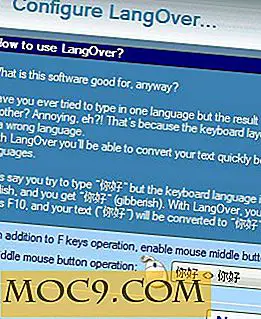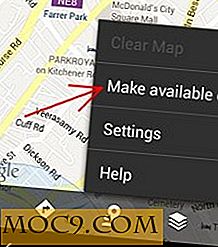Hur man spelar musik från Linux-kommandoraden
Att spela musik från kommandoraden är inte det rätta alternativet för alla. MPD är ett kommandoradsalternativ för musikuppspelning som kräver manuell konfiguration. Vissa människor kommer att älska det. Det kommer att driva andra galen. Allt beror på hur du föredrar att använda din Linux-dator.
MPD och NCMPCPP är en lätt superkombination för att spela musik med massor av finkornad kontroll direkt från kommandoraden (NCMPCPP är ncursesbaserat, så tekniskt ett textbaserat användargränssnitt).
MPD är också en tjänst som kan nås av en mängd andra program som du kan använda för att göra lite cool anpassning. Det är också tillgängligt via nätverket, så du kan styra den med en kompatibel klient på din telefon. I denna handledning ser vi på hur man spelar musik från Linux-terminalen med MPD och NCMPCPP.
Installera MPD och NCMPCPP
Båda programmen finns i repositorierna för de flesta distributioner. Om du är på Ubuntu är de definitivt där. Installera dem med apt .
sudo apt installera mpd ncmpcpp
Konfigurera MPD
Standard MPD-konfiguration kan hittas på "/etc/mpd.conf." Du kan skapa konfigurationer per användare, men förutsatt att det här är en dator du ensam äger behöver du inte. Redigera bara filen i din favoritredigerare med sudo .
sudo vim /etc/mpd.conf
När du först öppnar konfigurationsfilen kan du vara skrämmad. Det finns massor av alternativ där och ännu mer dokumentation. Det är faktiskt en bra sak. Du kan använda filen själv som en referens. Ännu fortfarande finns det inte så många rader som du behöver redigera för att få MPD-tjänsten att fungera så som du behöver den.
Kataloger
Först leta efter alternativet music_directory . Det är katalogen där MPD kommer att leta efter ditt musikbibliotek. Ange alternativet lika med katalogen där din musik är.
music_directory "/ home / user / Music"
Gör sedan samma sak med playlist_directory . Det är här MPD (och NCMPCPP) kommer att lagra och leta efter spellistor.
playlist_directory "/ home / user / Music / playlists"
alternativ
Det finns några alternativ att ändra i nästa avsnitt. Hitta först user och gruppalternativen. Standardvärdena här är faktiskt bra. Om du vill ändra dem kan du.
användare "mpd" #group "nogroup"
Nästa bit behandlar hur du ska ansluta till MPD. Du vill uncomment bind_to_address som är inställd på ett Unix-uttag och port . Det ska se ut som exempel nedan.
bind_to_address "/ run / mpd / socket" port "6600"
Beroende på klienten kan MPD bara börja spela den andra datorn startar. Om du inte vill ha det, kommentera och sätt den här raden:
restore_paused "yes"
Du kommer också nog att vilja att MPD automatiskt upptäcker och lägger till ny musik som läggs till i musikkatalogen. För att göra det, kommentera inte raden här:
auto_update "yes"
Produktion

Den här nästa delen hanterar var MPD kommer att mata ut din musik. Vanligtvis vill du använda antingen ALSA eller PulseAudio för att spela allt. Om du vill utnyttja en visualizer måste du också konfigurera ett FIFO-gränssnitt.
ALSA
Om du använder ALSA behöver du inte göra någonting. Den är som standard konfigurerad. Du kan ändra något av #optional värdena om du har något specifikt i åtanke.
audio_output {typ "alsa" -namn "Min ALSA-enhet" # enhet "hw: 0, 0" # valfri # mixer_type "maskinvara" # valfri # mixer_device "standard" # valfri # mixer_control "PCM" # valfri # mixer_index "0" # valfritt} Pulseaudio
Pulsen är faktiskt konfigurerad; det är bara kommenterat. Gå ner till Pulssektionen och kommentera de linjer du behöver. Det finns många extra alternativ för Pulse, men de är inte absolut nödvändiga för att bara spela musik.
audio_output {typ "puls" namn "My Pulse Output" # server "remote_server" # optional # sink "remote_server_sink" # optional} FIFO
Om du är intresserad av att använda en visualizer (NCMPCPP har en inbyggd.), Måste du konfigurera FIFO. Det finns inte någon förkonfigurerad FIFO-utgång i standardkonfigurationen. Du kan dock skapa din egen. Basera av det här:
audio_output {typ "fifo" namn "fifo_mpd" -väg "/tmp/mpd.fifo" format "44100: 16: 2"} Det är allt. Du kan titta på lite mer, men nu har du allt du behöver.
Lägg till MPD till ljud
MPD måste vara en del av audio . Lägg till den.
sudo gpasswd -a mpd audio
Konfigurera NCMPCPP
Med MPD ur vägen kan du uppmärksamma NCMPCPP. Oroa dig inte, det är inte så mycket att göra.
Börja med att kopiera standard NCMPCPP-konfiguration.
mkdir ~ / .ncmpcpp sudo gunzip /usr/share/doc/ncmpcpp/config.gz sudo cp / usr / dela / doc / ncmpcpp / config /home/user/.ncmpcpp/config sudo chown -R användare: användare / hem / användare / .ncmpcpp / config
Anslut till MPD

Du måste ansluta NCMPCPP till MPD. Linjerna om den anslutningen kommenteras. Otaliga dem.
mpd_host = localhost mpd_port = 6600 mpd_connection_timeout = 5
Peka NCMPCPP i din musikkatalog. för.
mpd_music_dir = / home / user / Music mpd_crossfade_time = 2
Visualiserare
Först ställer du patet till filen ".fifo" som du konfigurerat för MPD.
visualizer_fifo_path = /tmp/mpd.fifo
Ställ också in namnet på visualiseraren så att det matchar det du ställde in för FIFO i MPD
visualizer_output_name = fifo_mpd
Ta sedan hand om några alternativ för att se till att din visualizer håller sync och ser bra ut.
visualizer_in_stereo = yes # Du kanske vill spela med att öka detta värde visualizer_sample_multiplier = 1 visualizer_sync_interval = 30
Denna sista uppsättning alternativ är rent stilistisk. De bestämmer hur din visualiserare kommer att se ut. Ovanstående linjerna och ta en titt på tillgängliga alternativ. Välj vad du gillar bäst.
## Tillgängliga värden: spektrum, våg, vågfylld, ellipse. ## visualizer_type = wave # visualizer_look = ● ▮ # #visualizer_color = blå, cyan, grön, gul, magenta, röd # ## Alternativ delmängd av 256 färger för terminaler som stöder den. ## visualizer_color = 41, 83, 119, 155, 185, 215, 209, 203, 197, 161
Använda NCMPCPP

Öppna en terminal och skriv in ncmpcpp . Spelaren öppnas för en tom spellista. NCMPCPP har olika rutor. Varje ruta visar något annat. De är alla mappade till sifferknapparna, så spellistan du ser är i ruta 1 och är mappad till 1 tangenten.
Resten av rutorna är följande:
- Filhanterare
- Sök
- Musikbibliotek
- Spellista Editor / Management
- Tag Editor (var försiktig)
- utgångar
- Visualiserare
Navigera runt med piltangenterna. I bibliotekspanelen kan du flytta djupare från "Artist" till "Album" och till enskilda låtar med vänster och högerpil.
Vanliga snabbtangenter
Det finns alltför många snabbtangenter och kontroller för att täcka här. Om du vill läsa dem alla är detta en utmärkt resurs.
Här är några av de mest grundläggande.
- Space - Lägg till i spellista
- Enter - Play
- > - Nästa Song
- <- Tidigare Song
- s - Stopp
- p - paus
- o - Flytta till aktuell låt
- z - Växla slumpmässigt (blanda)
- x - Växla crossfade
- l - visa texter
- S - Spara laylist
Ta en titt och experimentera. Du kan inte behärska något av dessa program på en dag. Liksom med kommandoraden i sig, ju mer erfarna och bekväma du får desto mer kommer du ut ur dem.